Win10系统自动开机怎么取消?有些用户在升级Win10系统后,每天早上Win10都是在同一个时间点自动开机,就算不使用电脑也会自动开机。这给他们造成了不小的困扰。那么Win10怎么取消自动开机呢?下面小编就给大家带来Win10系统取消自动开机的方法,一起来看看吧!
具体方法如下:
1、按下Win+X,选择控制面板进入,再打开的安全性与维护;
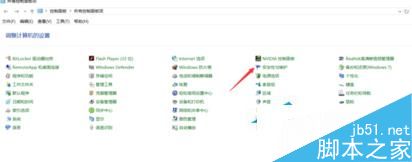
2、接下来点开维护项的隐藏箭头;
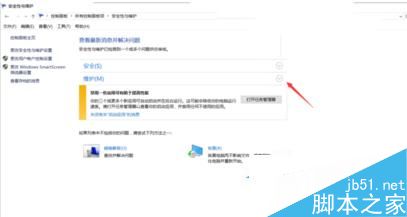
3、打开自动维护项下的更改维护设置;
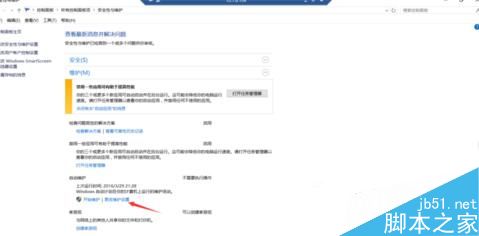
4、把允许预定维护在预定时间唤醒我的计算机选项前的对号去掉。
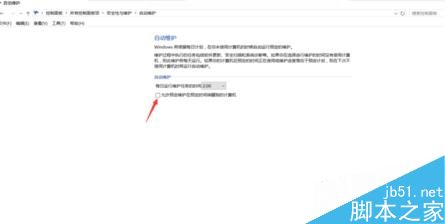
只要取消掉自动维护中的“允许预定维护在预定时间唤醒我的计算机”选项,就可以解决Win10自动开机的问题了。以上就是小编带来的Win10系统取消自动开机的方法,希望可以帮助到大家,更多内容请关注网站!